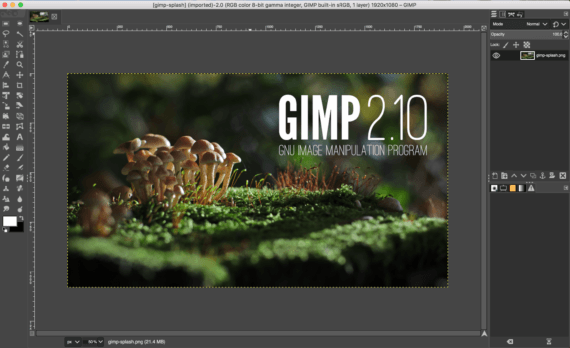Ebbene ci siamo.
“Ogni cosa ha il suo tempo” e così come nel 2017, se volevo creare una piattaforma informatica al passo coi tempi, performante, multimediale e upgradabile per sviluppi futuri non ancora meglio definiti… ho dovuto rimettermi a studiare, mio malgrado e non proprio di buona lena, WordPress e Avada per realizzare il nuovo sito web dopo vent’anni di HTML e PHP (vBulletin e phpBB) la storia si ripete con i programmi di grafica necessari per realizzare le tavole definitive degli “AlboLibri” (ibridi tra racconti e fumetti) che scrivo in segreto da anni e che voglio presto pubblicare.
Nel 1995, parallelamente agli studi su AutoCAD con Boris e Filippo (programma che posso dire di conoscere meglio di “MS Word” dalla versione 14 alla 2000 😜), volendo imparare a importare disegni con i primi scanner e a modificare le prime foto digitali, ho iniziato a impratichirmi con i programmi della “Suite grafica COREL”: in particolar modo Photo Paint, Trace, Capture e Rave. In principio utilizzavo i programmi negli studi di grafica con cui collaboravo poi, girando economicamente meglio, ho acquistato un po’ di licenze sino alla versione 12 del 2003. E quella continuo a usare, su un portatile che originariamente aveva come sistema operativo Windows 8.1, poi upgradato gratuitamente a Windows 10 edizione 32 bit.
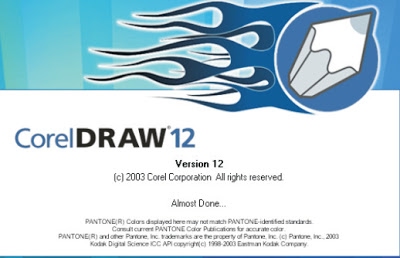
Il problema è che quel PC inizia ad avere i suoi anni… e CorelDRAW 12 gira solo su OS Windows a 32 bit… quando ormai tutte le mie altre macchine sono a 64 bit! 😥 Quindi, se voglio continuare a utilizzare un programma che conosco a occhi chiusi, non vi è altra soluzione (legale) che spendere un migliaio di euro e acquistare la licenza del recente CorelDRAW 2020.
Trovando però la spesa sproporzionata all’utilizzo che posso fare del programma, mi sono rivolto al mondo del “software free” e ho rivalutato due applicativi dei quali da tempo conosco l’esistenza, che ho spesso installato a utenti che volevano un programma di grafica gratuito, ma che non ho mai studiato con attenzione: Inkskape per grafica SVG e GIMP per grafica raster o bitmap.
Così nuovamente, questa volta venticinque anni dopo, sempre mio malgrado e non proprio di buona lena, mi sono scaricato e installato l’ultima versione di GIMP (la 2.10), i suoi manuali in formato digitale… e mi rimetterò a testa china a imparare. NUMQUAM QUIESCERE!
INKSCAPE VS GIMP – QUALE DOVRESTI USARE?

Inkscape vs GIMP – quale dovresti usare? Entrambe sono ottime opzioni Free and Open Source Software (FOSS) che possono sostituire costosi programmi premium o di abbonamento. Tuttavia, sembra esserci una discreta quantità di confusione su quale programma si dovrebbe usare in base a ciò che è necessario da un programma.
Di conseguenza, ho deciso di mettere insieme questo articolo per far luce su quale programma funzionerà meglio per te in base al tipo di lavoro o ai progetti personali che stai facendo. Immergiti!
INFORMAZIONI SU INKSCAPE
Il Inkscape il programma, per definizione, è “uno strumento di disegno open source per la creazione e la modifica di grafica SVG.” In termini lamentosi, Inkscape è un programma utilizzato per disegnare Scalable Vector Graphics (o grafica SVG come è stata indicata nella definizione). Ciò significa che la grafica disegnata in Inkscape è formula o codice basato, e quindi può essere infinitamente scalato verso l’alto o verso il basso senza alcuna perdita di qualità.
Va detto che sebbene Inkscape usi la grafica SVG, può anche importare grafica raster o bitmap per l’uso all’interno di disegni vettoriali. In altre parole, puoi inserire foto nei tuoi progetti di design Inkscape, anche se le foto sono in genere già modificate in un altro programma come GIMP prima di essere introdotto. Per essere chiari, Inkscape è non un editor di foto, anche se può supportare le foto che vengono aperte nei progetti e può eseguire funzioni di editing fotografico molto semplici.
Inkscape salva in genere i tipi di file vettoriali, tra cui .SVG e .EPS, sebbene possa anche esportare in tipi di file comuni come .PNG e .PDF. Inoltre, Inkscape può essere esportato in documenti di codice come .HTML, nonché in file di animazione come .SIF.
QUANDO DOVREBBE ESSERE USATO INKSCAPE?
La grafica vettoriale, un altro modo di descrivere la grafica SVG, è il modo migliore per disegnare forme, curve e testo, poiché producono linee pulite e possono essere ridimensionate o manipolate in qualsiasi momento senza perdita di qualità. Inoltre, il colore di questi oggetti può essere modificato molto più facilmente (in genere con uno o due clic), il che rende più efficiente la creazione di più versioni a colori di un disegno o di tornare indietro e modificare il colore di un disegno in un secondo momento.
Questo è il motivo per cui la progettazione di un logo è in genere la migliore per un programma di grafica SVG come Inkscape. Inoltre, qualsiasi opera d’arte basata su forma o testo dovrebbe essere eseguita in Inkscape, specialmente quando quella opera d’arte sarà stampata o dovrà essere resa disponibile in una varietà di dimensioni.
Inkscape è più simile ad Adobe Illustrator – che utilizza anche grafica vettoriale scalabile.
CHI DOVREBBE USARE INKSCAPE?
Graphic designer, marketer, professionisti del business e artisti del vettore dovrebbero tutti usare Inkscape. Inoltre, chiunque abbia bisogno di stampare disegni digitali o inviare disegni a una stampante preferisce Inkscape su GIMP (a meno che non si stampino foto). Infine, i web designer che preferiscono codificare direttamente i loro disegni nei loro siti Web troveranno utile Inkscape.
INFORMAZIONI SU GIMP
GIMP, per definizione, è uno “strumento di manipolazione di foto multipiattaforma”. Utilizza grafica raster o bitmap per la visualizzazione e la modifica, il che significa che tutto viene visualizzato come pixel in una griglia rettangolare di pixel. Quando esegui lo zoom su un disegno o una foto all’interno di GIMP, noterai che ogni colore nell’immagine corrisponde a un pixel. Il numero di pixel in una composizione (immagine o disegno) dipenderà dalla risoluzione complessiva della composizione.
Ad esempio, una composizione con una risoluzione di 72ppi conterrà 72 pixel per pollice. D’altra parte, una composizione con una risoluzione di 300ppi conterrà 300 pixel per pollice. In genere, maggiore è il numero di pixel contenuti in un’area definita (con un pollice in questo caso), maggiore è la qualità della composizione finale. Tuttavia, maggiore è il numero di pixel in un’area definita, maggiore sarà la dimensione complessiva del file.
GIMP può aprirsi ed esportare in una varietà di tipi di file, ma i tipi di file più comuni utilizzati in GIMP includono .XCF (il formato di file nativo di GIMP – che consente di salvare e riaprire lavori che contengono livelli), .JPEG, .PNG, .GIF e anche .PSD (documento Photoshop).
QUANDO UTILIZZARE GIMP?
La grafica raster viene utilizzata al meglio quando si modificano o manipolano le foto e quando si disegna a mano libera. Questo perché ogni singolo pixel può essere manipolato o disegnato, offrendoti maggiore flessibilità e controllo. È possibile eseguire attività quali la regolazione dei colori dell’immagine, l’aggiunta di luminosità o contrasto, la nitidezza, la regolazione della temperatura del colore, l’aumento o la diminuzione della saturazione del colore o l’aggiunta di una varietà di effetti che manipolano i pixel dell’immagine in una forma o nell’altra. Di conseguenza, GIMP è meglio utilizzato come editor di foto.
GIMP può anche essere utilizzato per la pittura digitale e la pixel art. Produce tratti a mano libera migliori di Inkscape (che ha bisogno di convertire le linee in forme vettoriali), e quindi, quando combinato con una tavoletta grafica, sembra più una pittura o un disegno naturale. Puoi anche utilizzare le testine dei pennelli artistici per emulare trame o vari pennelli o penne. Quando si utilizza qualcosa come lo strumento matita di GIMP, combinato con una griglia di pixel, è possibile disegnare singoli pixel con estrema accuratezza – ecco perché è consigliato per la pixel art (che viene utilizzata in game design e altre applicazioni).
Tuttavia, la parte che confonde per alcune persone è che GIMP è anche in grado di eseguire determinate attività di progettazione grafica. Può disegnare forme e curve, ad esempio, sebbene lo faccia ancora basandosi su una bitmap (pixel) mentre Inkscape usa una formula o un codice. GIMP può anche essere usato per disegnare del testo, anche se di nuovo il testo viene visualizzato usando i pixel anziché una formula. Quindi, sebbene GIMP sia in grado di creare elementi di design grafico, questi elementi non sono scalabili e spesso hanno bordi “frastagliati” o “pixelati” se guardati da vicino.
GIMP è molto simile a Photoshop – che è anche un software di manipolazione fotografica basato su raster.
CHI DOVREBBE USARE GIMP?
Fotografi, pittori e artisti digitali e designer di giochi troveranno GIMP estremamente utile. I web designer con poca o nessuna esperienza di codifica e che non sono interessati a ridimensionare i loro progetti potrebbero preferire realizzare i loro progetti in GIMP e caricarli sul loro sito web come file JPEG compressi.
QUALE PROGRAMMA È MIGLIORE?
Quando si confrontano direttamente Inkscape e GIMP, non è questione di quale programma sia migliore dell’altro complessivo, ma piuttosto quale programma è migliore dell’altro per il compito a portata di mano. Inkscape sta per esibirsi meglio di GIMP quando si tratta di creare grafica scalabile e professionale per la stampa o il web. GIMP sarà migliore di Inkscape quando si tratta di modificare o manipolare le foto o di creare pixel art.
Per quanto riguarda l’arte digitale, il programma che utilizzerai dipenderà dall’aspetto che stai cercando. Inkscape sarà migliore per la grafica vettoriale, mentre GIMP sarà migliore per le illustrazioni che sembrano dipinte o disegnate a mano.
I PROGRAMMI DOVREBBERO ESSERE USATI INSIEME?
Consiglio vivamente di utilizzare GIMP e Inkscape perché penso che entrambi offrano i propri punti di forza, che possono essere anche più forti se combinati. Ad esempio, puoi modificare le tue foto in GIMP e quindi importare il JPEG finito in Inkscape per utilizzarlo all’interno di un disegno vettoriale. D’altra parte, è possibile creare un disegno vettoriale e importarlo in GIMP da utilizzare in una foto (ad esempio una filigrana del logo da aggiungere in fondo).
Un altro esempio è che è possibile creare icone vettoriali nitide e pulite da utilizzare su un sito Web in Inkscape, quindi importare il file di disegno in GIMP per regolare la risoluzione dei pixel e comprimerlo come JPEG per ottenere prestazioni migliori sul Web.
Puoi anche creare cose come GIMP Palette files (.GPL) in Inkscape e importare quelle palette da usare nei tuoi progetti GIMP.
Ci sono molti altri esempi di cosa puoi fare combinando questi due programmi, ma penso che tu abbia capito il punto! GIMP e Inkscape sono entrambe ottime opzioni gratuite, soprattutto se stai cercando di sostituire Adobe Photoshop o Adobe Illustrator.
GIMP 2.10 ultima versione del programma gratuito “come Photoshop”
GIMP 2.10, ultima versione del più popolare e usato programma open source di grafica e fotoritocco alternativo a Photoshop
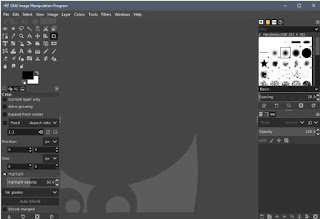 Dopo ben sei anni di sviluppo è finalmente uscita la nuova versione finale e ufficiale di GIMP, il programma di modifica e creazione immagini e fotoritocco, prima alternativa a Photoshop, sviluppato da un team di volontari senza scopo di lucro, essendo questo un software completamente open source.
Dopo ben sei anni di sviluppo è finalmente uscita la nuova versione finale e ufficiale di GIMP, il programma di modifica e creazione immagini e fotoritocco, prima alternativa a Photoshop, sviluppato da un team di volontari senza scopo di lucro, essendo questo un software completamente open source.L’ultima versione di GIMP è la prima major release dopo che la versione 2.8 del software venne rilasciata circa sei anni fa, ed è disponibile per tutte le piattaforme di computer: Windows, Mac e Linux.
Per chi non lo conoscesse, GIMP, che significa GNU Image Manipulation Program, è uno dei programmi open source più popolari di sempre, incluso praticamente in ogni distribuzione Linux, quasi un mito che nel tempo è diventata un’alternativa vera e gratuita a programmi come Adobe Photoshop o Corel Photo Paint. GIMP è uno strumento molto potente che può essere utilizzato sia come semplice programma di disegno, che come programma per il fotoritocco professionale. GIMP viene anche utilizzato per la produzione di icone, elementi di progettazione grafica e per componenti di interfaccia utente. Essendo espandibile con vari plug-in ed estensioni, è in grado di fare praticamente qualsiasi cosa in campo grafico, come Photoshop.
GIMP 2.10 si può scaricare gratis per PC, Mac e sistemi Linux dal sito ufficiale gimp.org .
Il download del programma di installazione è piuttosto grande, ma in fase di installazione conviene usare la modalità personalizzata per mettere solo l’editor di base senza altri pacchetti aggiuntivi. Al primo avvio GIMP pèuò sembrare lento ad aprirsi, salvo poi caricarsi più velocemente le volte successive.
Chi aveva già usato Gimp in passato, prima del 2018, noterà che l’interfaccia è cambiata e che i menù hanno un nuovo tema scuro che supporta icone simboliche ed il supporto HiDPI. Il tema e le icone possono essere comunque cambiati dal menu Modifica -> Preferenze > Interfaccia, per avere un tema chiaro e icone più piccole o più grandi.
GIMP 2.10 ha tutta una serie di miglioramenti rispetto la versione precedente tre cui:
- funzionalità di gestione del colore senza bisogno di plug-in (andando in Modifica > Preferenze > Gestione colori).
- Nuovi metodi di fusione e strumento di fusione per la sfumatura.
- Nuovo strumento di trasformazione unificato per effettuare trasformazioni multiple.
- Nuovo strumento di trasformazione ordito.
- Miglioramenti alla pittura digitale
- Miglioramenti ai filtri di fotografia digitale
- Miglioramenti di livelli e maschere
GIMP 2.10 può leggere file TIFF, PNG, PSD e FITS con precisione fino a 32 bit per canale. La scelta di strumenti è molto ampia soprattutto per il disegno con pennelli, matite, un aerografo, uno strumento di copia, strumenti di trasformazione inclusi rotazione, scalatura, taglio e ribaltamento.
FONTE
MANUALE 1
MANUALE 2
MANUALE 3
Il logo è la mascotte Wilber, un coyote: